Linuxとサウンドレコーディングの両方を扱ってきたすべての年で、仕事を成し遂げるためにAudacityよりもシンプルで強力なツールを見つけたことはありません。このオープンソースのサウンドレコーダー、エディター、アナライザー、ジェネレーター、エフェクトアプリケーターは、確かに、フリーソフトウェアコミュニティによってこれまでに作成された中で最も便利で重要なツールの1つです。
プロ級のArdourや素晴らしいQtractorのような他のオープンソースの選択肢もありますが、Audacityは、現代のLinuxユーザーのほぼすべてのユースケースシナリオで最も簡単に使用でき、ほとんどすべての一般的なサウンドフォーマットをサポートしています。マルチプラットフォーム(Win、Mac、Linux)なので、マシン(スタジオ、自宅、職場など)を変更する場合に便利です。
UbuntuにAudacityをインストールするには、シェルで次のコマンドを実行します。
sudo apt-get install audacity
または、Ubuntuソフトウェアセンターを使用して「audacity」パッケージをインストールします。次に、[アプリケーション]>[サウンドとビデオ]>[Audacity]に移動して、Audacityを起動します。
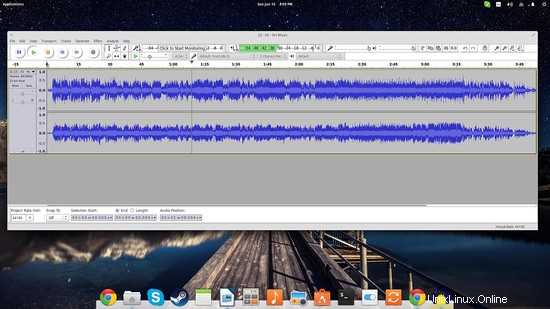
Audacityのメインウィンドウ。サウンドは、スクロール可能およびズーム可能なグラフに明確に示されています。
Audacityでサウンドを編集および録音
さて、あなたはそれで何ができますか?まず第一に、モノラルとステレオの両方(および必要に応じてさらに多くのチャンネル)でWebカメラまたはマイクを使用してデスクトップ/ラップトップに何でも記録するためにそれを使用できます。このためのオプションは、メインウィンドウの中央のサウンドグラフの上にあります。録音中のレベルバーで録音音量を監視して、より良い結果を得ることができます。また、Audacityは、低レイテンシーの録音のためにジャック経由の録音もサポートしています。
さらに、「ファイル/開く」オプションメニューまたは生のサウンドとMIDIファイルの「ファイル/インポート」を使用して、編集目的で既存のファイルをインポートできます。 WAV、AIFF、FLAC、MP2、MP3、またはOgg Vorbisサウンドファイルを編集できます。編集の可能性には、パーツの切り取りと貼り付け、複数のトラックの分割またはミキシングが含まれます。何をするにしても、Audacityは無制限の数の元に戻すステップを提供するので、編集段階でミスがあった場合でも心配する必要はありません。プロセス中の精度を高めるために、ズームを深くして、必要に応じて秒またはミリ秒のスケールを入力できます。トップパネルにある[表示]メニューから、またはctrl + 1(ズームイン)とctrl + 2(ズームアウト)を押してズームインできます。パーツを編集するには、マウスでパーツを選択し、[編集]メニュー(切り取り、削除、コピー、複製)を使用するだけです。
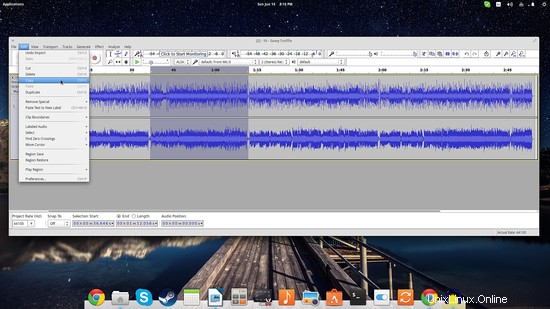
このソフトウェアは、無音部分の自動検出を実行し、それに応じて識別された部分を抽出し、大きなファイルに含まれる特定のビートや特定のサウンドを見つけることもできます。これは、インタビュー、スピーチイベント、さらにはポッドキャストの編集など、状況によっては非常に便利です。
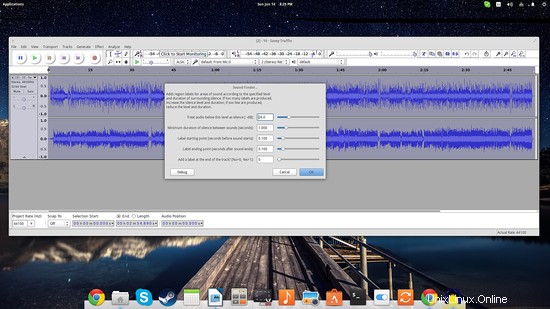
もう1つの優れた機能は、さまざまな状況で使用できるAudacityの一連のエフェクトです。 「エフェクト」メニューには、フェード、インバージョン、ノーマライズ、リバーブ、ワウワウ、さらにはスマートノイズ除去ツールがあります。同じカテゴリの下に、ソフトウェアの豊富なコレクションにフィルターとエフェクトを追加するプラグインのセットもあります。
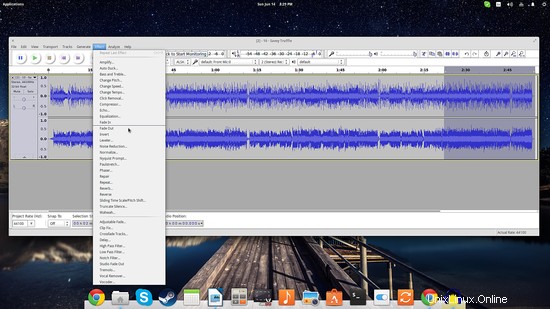
フィルターを適用するオーディオの部分を選択するだけですオンにしてから、フィルターを選択します。
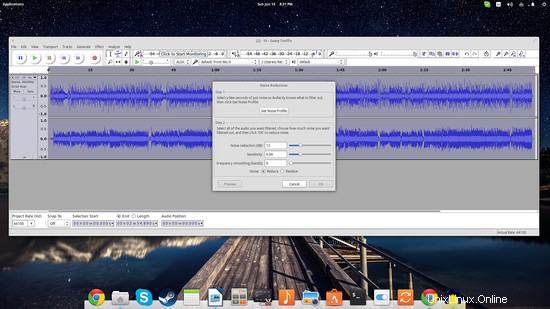
Audacityは、コードの引き抜き、(設定可能な周波数の)トーン生成、無音、リセットドラム、チャープなどの多くのオプションを備えた有能なサウンドジェネレーターでもあります。これらはすべて、明確な章の変更点を作成したり、メッセージに無音を挿入したり、録音の終了または開始を宣言したりする必要がある場合に役立ちます。
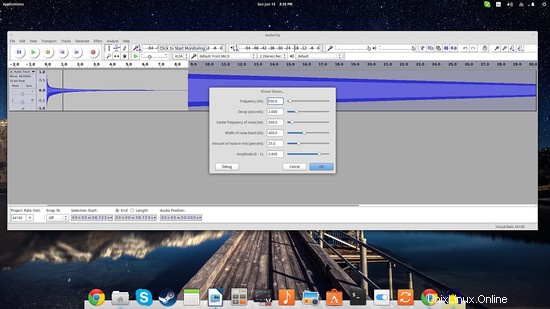
[効果]メニューの下に[ボーカルを削除]オプションがあり、自宅でカラオケパーティーの準備に使用できますが、その目的でインポートされるトラックは、非常に高品質でステレオである必要があります。その場合、結果があまり良くないことがあります。
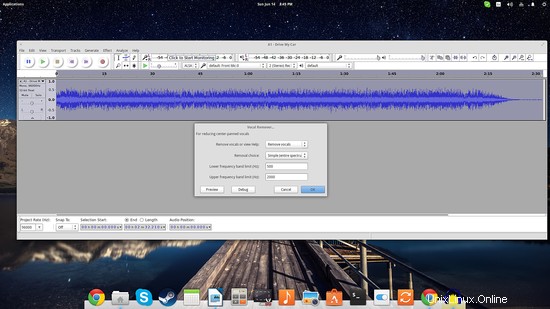
あまり良くないと言えば、緊急の改善が必要なことが1つあるとすれば、それはAudacityが使用するグラフィカルユーザーインターフェイスです。それ以外の点ではクールなアプリケーションは、非常に時代遅れで肥大化したように見えます。 wxWidgets GUIライブラリは、アプリケーションに対してシームレスに機能しますが、少なくとも私の目には本当に悪いように見えます。
結局のところ、Audacityは、そのあいまいなフィルター、または録音を正しく鳴らすために必要な一般的な効果を適用するための時間と労力を大幅に節約するツールです。ユーザーが使用できるすべてのツールの設定とオプションを提供するわけではありませんが、ほとんどの場合、問題なく迅速に機能します。私は常にすべてのシステムでそれを手元に置いています、そしてそれが私のニーズに対して本当に不十分であると決して証明されませんでした。